- โปรแกรมฟรี EaseUS
- Data Recovery Wizard Free
- Todo Backup Free
- Partition Master Free
Table of Contents
![]() Related Posts
Related Posts
นักออกแบบกราฟิกเข้าใจถึงคุณค่าของไฟล์ Photoshop อย่างไรก็ตาม แม้ว่าการพบปัญหาไฟล์ PSB เสียหายถือเป็นเรื่องปกติ แต่ประสบการณ์ที่เกิดขึ้นนั้นรุนแรงและไม่น่าพึงใจ
เนื่องจากเวิร์กโฟลว์ของคุณถูกขัดจังหวะ คุณจะเริ่มมองหาวิธีแก้ไขปัญหาความเสียหายของ PSB และทำงานต่อไปได้อย่างราบรื่น บทความนี้จึงจะอธิบายวิธี การซ่อมแซมไฟล์ PSB และเสนอวิธีแก้ไขปัญหาที่เป็นไปได้
เกี่ยวกับไฟล์ PSB ที่เสียหาย
PSB เป็นหนึ่งในแพลตฟอร์มที่สำคัญที่สุดสำหรับการแสดงความสามารถ นักออกแบบกราฟิกส่วนใหญ่รู้ถึงคุณค่าของมัน การทุจริตในไฟล์ PSB ให้ความรู้สึกเหมือนโลกแตกสลาย เพราะอาจทำให้รู้สึกเหมือนวิสัยทัศน์ของโครงการถูกทำลาย
นี่คือสาเหตุบางประการที่คุณควรทราบ
- 🦠การโจมตีของไวรัส: หากคุณสร้างไฟล์ PSB โดยใช้ Adobe Photoshop ไฟล์เหล่านั้นมีแนวโน้มที่จะเสียหายเนื่องจากไม่ป้องกันไวรัส และจึงอาจเสี่ยงต่อการถูกโจมตีจากไวรัสได้
- 🔋ไฟฟ้าดับ: ไฟฟ้าดับเป็นเรื่องที่คาดเดาไม่ได้และอาจนำไปสู่ความเสียหายร้ายแรงในไฟล์ PSB เมื่อไฟฟ้าดับ ไฟล์จะถูกยกเลิกโดยอัตโนมัติ
- ✍️ซอฟต์แวร์ทำงานผิดพลาด: เกิดจากข้อบกพร่องภายในของโปรแกรม Photoshop ซึ่งอาจทำให้โปรแกรมไม่สามารถทำงานได้อย่างถูกต้อง จึงทำให้เกิดความเสียหาย
- ❌การบันทึกไฟล์ PSB ไม่ถูกต้อง: บางครั้งคุณอาจพบปัญหาขณะเก็บหรือบันทึกไฟล์ไม่ถูกต้อง ซึ่งอาจนำไปสู่ความเสียหายได้
แก้ไข 1. ซ่อมแซมไฟล์ PSB ด้วยซอฟต์แวร์ซ่อมแซมไฟล์
การกู้คืนไฟล์ PSB ด้วยซอฟต์แวร์อย่าง EaseUS Fixo Photo Repair นั้นปลอดภัยและรวดเร็วยิ่งขึ้น คุณไม่สามารถควบคุมไฟล์ที่เสียหายได้ เพราะไฟล์เหล่านั้นจะกลับมาเป็นซ้ำอีก อย่างไรก็ตาม ด้วยการติดตั้ง EaseUS Fixo Document Repair คุณสามารถ ซ่อมแซมไฟล์ และนำไฟล์ Photoshop อันมีค่าของคุณกลับคืนมาได้
ซอฟต์แวร์ที่ทรงประสิทธิภาพนี้สามารถ ซ่อมแซมไฟล์ PSD ที่เสียหาย และไฟล์ข้อมูลสูญหายอื่นๆ ได้ไม่ว่าจะอยู่ในสถานการณ์ใดก็ตาม ยิ่งไปกว่านั้น ยังสามารถซ่อมแซมไฟล์และรูปภาพหลายไฟล์พร้อมกันได้ในทุกฟอร์แมต ไม่ว่าจะมีขนาดเท่าใดก็ตาม
นอกจากนี้ยังสามารถซ่อมแซมไฟล์จากฮาร์ดไดรฟ์และอุปกรณ์จัดเก็บข้อมูลภายนอกได้อีกด้วย คุณยังสามารถลองใช้ ซอฟต์แวร์ซ่อมแซม EaseUS Fixo PSD ได้ฟรีโดยคลิกที่ซอฟต์แวร์และทำตามขั้นตอนง่ายๆ
ขั้นตอนที่ 1: เปิดหน้า EaseUS Online Photo Repair โดยคลิกปุ่ม หากต้องการอัปโหลดรูปภาพ JPG, JPEG, PNG, GIF, CR2, NEF หรือ ARW ที่เสียหาย ให้คลิก "อัปโหลดรูปภาพ"

ขั้นตอนที่ 2. กรอกอีเมลที่ถูกต้อง แล้วคลิก "เริ่มซ่อมแซม" เพื่ออัปโหลดรูปภาพที่เสียหายของคุณ จากนั้นรูปภาพจะถูกอัปโหลดและซ่อมแซมโดยอัตโนมัติ คุณสามารถเปิดหน้านี้ทิ้งไว้และดำเนินการซ่อมแซมต่อได้ในระหว่างกระบวนการ

ขั้นตอนที่ 3 เมื่อการซ่อมแซมเสร็จสิ้น คุณจะได้รับอีเมลจาก EaseUS คัดลอกและวางรหัสการแยกภาพ แล้วกลับไปที่หน้า EaseUS Online Photo Repair คลิก "ดาวน์โหลดรูปภาพ" และป้อนรหัส คลิก "ตกลง" เพื่อบันทึกรูปภาพของคุณไว้ในตำแหน่งที่ปลอดภัย

โปรดแชร์โพสต์นี้ให้แพร่หลายเพื่อสร้างการรับรู้เกี่ยวกับ EaseUS Fixo Document Repair
แก้ไข 2. ซ่อมแซมไฟล์ PSB ด้วย Adobe Photoshop Recovery Tool
คุณสามารถกู้คืนไฟล์ PSB ได้โดยใช้ เครื่องมือกู้คืน Adobe Photoshop โปรแกรมนี้มีคุณสมบัติการกู้คืนที่เชื่อถือได้และใช้งานง่ายมากมาย นอกจากนี้ ยังมีการแสดงตัวอย่างเลเยอร์ ส่วนหัว และวัตถุที่กู้คืนมาด้วย
ไม่สำคัญว่าความเสียหายต่อไฟล์ PSB จะร้ายแรงแค่ไหน ก็สามารถกู้คืนไฟล์ได้ในเวลาอันสั้น และบันทึกแต่ละเลเยอร์แยกกัน
เครื่องมือที่ใช้งานได้จริงนี้จะอ่าน วิเคราะห์ และกู้คืนเนื้อหาไฟล์โดยอัตโนมัติ นอกจากนี้ คุณยังสามารถเลือกชื่อไฟล์สำหรับไฟล์ PSB ที่เพิ่งกู้คืนได้อีกด้วย
คุณควรทราบข้อดีและข้อเสียบางประการของ Adobe Photoshop Recovery Tool
✅ข้อดี
- พลัง AI: มีคุณสมบัติมากมายสำหรับการแก้ไขที่แม่นยำ
- การแก้ไขสีขั้นสูง: มีการแก้ไขสีเพื่อให้ได้ผลลัพธ์ที่สดใสและแม่นยำ ดังนั้น คุณจะไม่พลาดทุกความผิดพลาดเมื่อใช้ Adobe Photoshop Recovery Tool
- รองรับการออกแบบ 3 มิติ: คุณสมบัตินี้ช่วยให้คุณสร้างและแก้ไขการออกแบบ 3 มิติได้อย่างง่ายดาย
- ความคล่องตัว: สามารถตอบสนองความต้องการด้านการออกแบบต่างๆ เช่น การออกแบบเว็บไซต์ กราฟิก และภาพประกอบ
❎ข้อเสีย
- ใช้ทรัพยากรมาก: อาจต้องใช้ทรัพยากรระบบอย่างมาก ส่งผลให้คอมพิวเตอร์ทำงานล่าช้า
- ไม่เป็นมิตรต่อผู้ใช้: ฟีเจอร์มากมายอาจทำให้การเรียนรู้ยากขึ้น ซึ่งอาจเป็นเรื่องท้าทายสำหรับผู้ใช้มือใหม่ นอกจากนี้ ฟีเจอร์ที่อัปเดตใหม่ยังต้องอาศัยการเรียนรู้เพิ่มเติม ซึ่งส่งผลกระทบต่อเวิร์กโฟลว์
- ราคาค่อนข้างแพง: ส่วนหนึ่งของระบบคลาวด์สร้างสรรค์ของ Adobe Photoshop อาจมีราคาแพง
- ต้องมีการบำรุงรักษามาก: คุณอาจต้องเปิดการใช้งานการสมัครสมาชิกอย่างต่อเนื่องเพื่อหลีกเลี่ยงการรบกวนจากเวิร์กโฟลว์ของคุณ
- ฟังก์ชันการใช้งานบนมือถือมีจำกัด: ฟีเจอร์ของ Adobe Photoshop บนมือถือมีจำกัดเมื่อเทียบกับเดสก์ท็อป
- ข้อบกพร่องที่เกิดขึ้นเป็นครั้งคราว: ไม่สามารถหลีกเลี่ยงข้อผิดพลาดและข้อบกพร่องที่เกิดขึ้นเป็นครั้งคราวได้

วิธีซ่อมแซมไฟล์ PSD ที่เสียหายและเปิดไม่ได้ [5 วิธีที่พิสูจน์แล้ว]
อยากรู้วิธีซ่อมแซมไฟล์ PSD ที่เสียหายและเปิดไม่ได้ไหม? ทำตามวิธีง่ายๆ เหล่านี้เพื่อกู้คืนไฟล์ Photoshop ที่มีค่าของคุณ อ่านเพิ่มเติม >>
แก้ไข 3. ซ่อมแซมไฟล์ PSB ที่เสียหายด้วย CMD
คุณจะรันคำสั่งเพื่อระบุว่าคอมพิวเตอร์ของคุณมีไฟล์ที่เสียหายหรือไม่ จากนั้นกระบวนการจะรัน คำสั่งซ่อมแซม Windows เพื่อค้นหาและแทนที่ไฟล์ที่เสียหาย รวมถึงไฟล์ PSB ของคุณด้วย
วิธีการดำเนินการมีดังนี้!
ขั้นตอนที่ 1. พิมพ์ cmd ในแถบค้นหาของคุณ
ขั้นตอนที่ 2 คลิกขวาที่ "Command Prompt" แล้วคลิก "เรียกใช้ในฐานะผู้ดูแลระบบ"
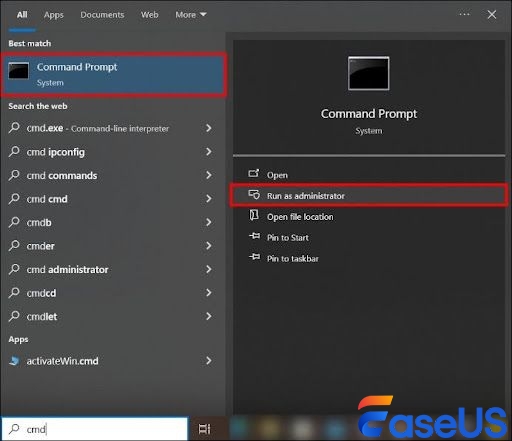
ขั้นตอนที่ 3 พิมพ์ sfc /scannow แล้วคลิก "Enter" เพื่อตรวจสอบไฟล์เสียหายที่มีอยู่
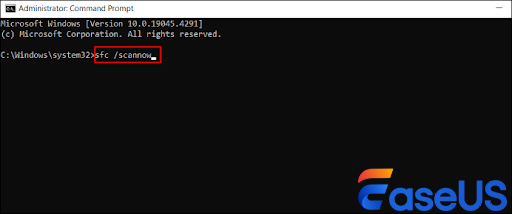
คอมพิวเตอร์ของคุณจะรันคำสั่งนี้ไประยะหนึ่ง เมื่อเสร็จสิ้น คุณจะได้รับคำตอบเกี่ยวกับการป้องกันทรัพยากรของหน้าต่าง:
- ไม่พบไฟล์เสียหายใด ๆ
- ระบุไฟล์เสียหายและซ่อมแซมได้สำเร็จ
- ไม่สามารถดำเนินการตามที่ร้องขอได้
- มันระบุไฟล์ที่เสียหายแต่ไม่ได้ซ่อมแซมทั้งหมด
บทสรุป
ปัญหา PSB ระบาดหนัก แต่คุณสามารถควบคุมมันได้ด้วยการแก้ไขหลายวิธี อย่าเพิ่งตกใจ คุณสามารถลองแก้ไขไฟล์ที่เสียหายได้โดยใช้ CMD และเครื่องมือกู้คืน Adobe Photoshop
ที่สำคัญที่สุด เราควรเริ่มต้นด้วยซอฟต์แวร์ EaseUS Fixo ที่ได้รับการจัดอันดับสูงสุดและปลอดภัยที่สุดเสมอ ติดตั้งลงในอุปกรณ์ของคุณ และเริ่มกระบวนการทีละขั้นตอน
คำถามที่พบบ่อยเกี่ยวกับการซ่อมแซมไฟล์ PSB
ลองพิจารณาคำถามและคำตอบต่อไปนี้ที่ผู้คนมักถามบ่อยๆ
1. ฉันจะซ่อมแซมไฟล์ PSD ได้ฟรีอย่างไร?
หากต้องการซ่อมแซมไฟล์ ให้ใช้เครื่องมือออนไลน์ฟรี เครื่องมือเหล่านี้ไม่จำเป็นต้องติดตั้ง ค้นหาชื่อเครื่องมือ เช่น ซอฟต์แวร์ EaseUS Fixo ออนไลน์ฟรี แล้วคลิกเพื่อเริ่มต้นใช้งาน
เครื่องมือมีขั้นตอนง่าย ๆ ให้ปฏิบัติตามและมีความน่าเชื่อถือสูงและตรงไปตรงมา
2. ฉันสามารถกู้คืนไฟล์ที่เสียหายได้หรือไม่?
คุณสามารถกู้คืนไฟล์ที่เสียหายได้โดยใช้ซอฟต์แวร์ของบุคคลที่สาม เช่น EaseUS Fixo Document Repair สำหรับผู้ใช้ เครื่องมือนี้ใช้งานง่ายและมีฟีเจอร์ที่เชื่อถือได้และใช้งานง่ายมากมาย ซอฟต์แวร์ EaseUS บางเวอร์ชันรองรับการประมวลผลแบบกลุ่ม ช่วยให้คุณซ่อมแซมเอกสารหลายฉบับพร้อมกันได้ วิธีนี้มีประโยชน์เมื่อต้องจัดการกับไฟล์ที่เสียหายจำนวนมาก
3. คุณสามารถแก้ไขไฟล์บันทึกที่เสียหายได้หรือไม่?
มีวิธีการและเครื่องมือซอฟต์แวร์มากมายที่สามารถช่วยคุณแก้ไขไฟล์บันทึกที่เสียหายได้ อย่างไรก็ตาม ขึ้นอยู่กับระดับความเสียหายของไฟล์และประเภทของไฟล์ที่คุณต้องการซ่อมแซม คุณยังสามารถเลือกใช้เครื่องมือการกู้คืนจากภายนอกเพื่อแก้ไขไฟล์บันทึกที่เสียหายได้อีกด้วย
Was This Page Helpful?